Hvis du tidligere hadde en uekte versjon av Office eller Microsoft 365, og deretter nylig har kjøpt en ekte versjon av Microsoft 365, men funksjoner som for eksempel Diktere, Designer og Redaktør ikke vises i Office-appene, kan du gjøre følgende for å løse dette.
1. Kontroller at du har Microsoft 365
Det første trinnet er å kontrollere at du har et aktivt abonnement på Microsoft 365. Hvordan du gjør dette avhenger av hvilket abonnement på Microsoft 365 du har. Følg fremgangsmåten nedenfor for din versjon:
Microsoft 365 Family eller Personal
-
Gå tilTjenester og abonnementer på instrumentbordet for Microsoft-kontoen. Pass på at du logger på med Microsoft-kontoen som er knyttet til abonnementet ditt.
-
Hvis du har et aktivt Microsoft 365-abonnement, skal du se det øverst på siden.
Hvis du ikke ser det, må du passe på at du er logget på med riktig konto
Microsoft 365 for bedrifter
-
Gå til Min konto-instrumentbordet for organisasjonen din, og hvis du ikke allerede er logget på, logger du på med jobb- eller skolekontoen.
-
Velg Visning i Abonnementer-ruten. Under lisenser skal du se navnet på abonnementet (for eksempel Microsoft 365 eller Office 365).
Hvis du ikke ser den, kan du kontakte IT-administratoren.
2. Avinstallere og installere Microsoft 365 på nytt
Avinstallere Microsoft 365
Avinstallere Office fullstendig ved hjelp av støtteverktøyet for avinstallasjon
-
Velg knappen nedenfor for å laste ned støtteverktøyet for Office-avinstallering.
-
Følg trinnene for å åpne nedlastingen i henhold til nettleseren, og når du blir bedt om det i programinstallasjonsvinduet, velger du Installer, og deretter Jeg godtar for Microsoft-tjenesteavtalen.
Tips!: Det kan ta noen minutter å laste ned og installere verktøyet. Når installasjonen er fullført, åpnes vinduet Avinstaller Office-produkter.
Edge eller Chrome
-
Høyreklikk på SetupProd_OffScrub.exe > Åpne nederst i venstre hjørne.
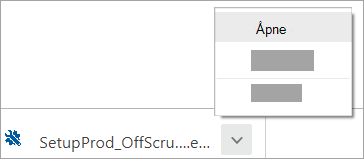
Edge (eldre)
-
Velg Kjør nederst i nettleservinduet for å starte SetupProd_OffScrub.exe.

Firefox
-
Velg Lagre fil i popup-vinduet, og deretter velger du nedlastingspilen > SetupProd_OffScrub.exe øverst til høyre i nettleservinduet.
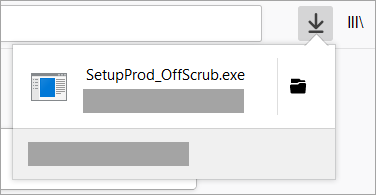
-
-
Velg Office-versjonen du vil avinstallere, fra vinduet for avinstallering av Office-produkter, og velg deretter Neste.
-
Følg forespørslene på de resterende skjermbildene, og start datamaskinen på nytt når du blir bedt om det.
Når du starter datamaskinen på nytt, åpnes avinstalleringsverktøyet automatisk på nytt for å fullføre det siste trinnet av avinstalleringsprosessen. Følg resten av anvisningene.
Installer Microsoft 365 på nytt
Se Laste ned og installere, eller installere Microsoft 365 eller Office 2019 på nytt for detaljert hjelp til installasjonen.











